<画像の明るさを調節する>
画像の明るさを変更する場合、部分的に暗い画像を明るくすると元のままでちょうどよかった明るさの部分まで明るくなり、色が飛んでしまうことがあります。その場合、「レベル補正」を使用すると明るい部分は明るく、暗い部分はより暗くという調整が可能になります。


 |
上の暗い元画像を明るさのみで明るくすると全体的に明るくなってしまいます。 |
そこでレベル補正を使用します。
<レベル補正の手順>
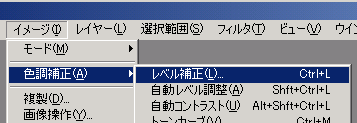 |
上のメニューから「イメージ」→「色調補正」→「レベル補正」を選択します。 |


このグラフは色の階調(濃淡)を0〜255の256段階に分けて画像をデータの階調ごとの
データ量の分布を示したものです。
色の階調(濃淡)が左よりの暗い階調が多い画像となっているのがわかります。


グラフ右端の△のスライダーをマウスで動かしグラフ分布の山の右端に移動します。
中間調の△のスライダーは左にプレビューが表示されていますのでマウスで動かしながら
一番きれいに表示される位置に動かします。



左は明るさだけで処理した画像で、右はレベル補正で処理した画像です。
レベル補正では右のように明るい部分は明るく暗い部分は暗く、締まった感じになります。
 |
レベル補正後、別名で保存して、もう一度処理後の画像のレベル補正を開いたところです。先程レベル補正をかけたので全体的に色の階調(濃淡)が広がり理想的な画像となっています。 |
以上がレベル補正の手順です。
常にベストな状態では撮影が難しいものですが、このようにレベル補正を使うことでパソコン上で理想的な状態に画像処理することができます。注意としては露出オーバーで白飛びをおこした画像はレベル補正を行っても修正できません。露出アンダーで暗い画像はかなりの状態でも処理して理想的な状態になりますがオーバーには注意してください。